Python安装教程
文章目录
1、前言
| 下载地址 | Python官网 |
|---|
2、进入首页,点击Downloads,选择Windows
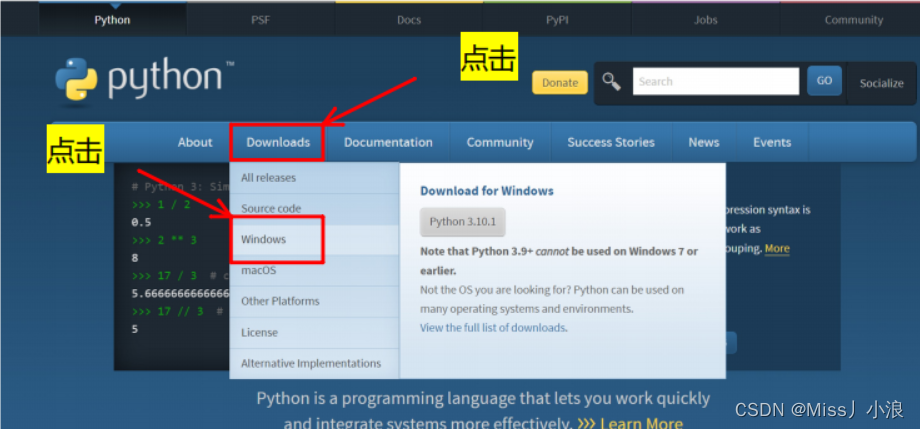
3、 如下图:就可以看到许多的Python版本
注意:3.9版本(包括3.9)以上的无法在win7上安装
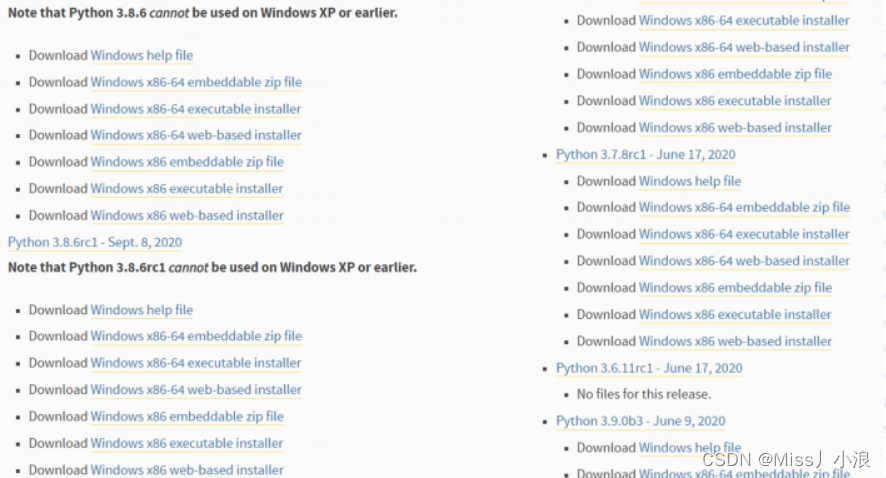
对前缀的说明:
以Windows x86-64开头的是 64 位的 Python 安装程序;
以Windows x86开头的是 32 位的 Python 安装程序。
对后缀的说明:
embeddable zip file :表示.zip格式的绿色免安装版本,可以直接嵌入(集成)到其它的应用程序中;
executable installer :表示.exe格式的可执行程序,这是完整的离线安装包,一般选择这个即可;
web-based installer :表示通过网络安装的,也就是说下载到的是一个空壳,安装过程中还需要联网
4、 下载真正的 Python 安装包。
| Download Windows help file | Python帮助文件 |
|---|---|
| Download Windows x86-64 embeddable zip file | 64位可嵌入压缩包zip文件 |
| Download Windows x86-64 executable installer | 64位可执行.exe文件 |
| Download Windows x86-64 web-based installer | 64位基于网络安装文件 |
| Download Windows x86 embeddable zip file | 32位可嵌入压缩包zip文件 |
| Download Windows x86 executable installer | 32位可执行.exe文件 |
| Download Windows x86 web-based installer | 32位基于网络安装文件 |
5、 这里我选择的是:
6、 开始安装下载好的python离线包
双击下载得到的 python-3.10.6-amd64.exe,就可以正式开始安装 Python 了
6.1、 如下图:就可以看到许多的Python版本
| Install Now : | 默认安装(直接安装在C盘,并且勾选所有组件并下载) |
|---|---|
| Customize installation: | 自定安装(可选择安装路径和组件) |
| Install launcher for all users(requires elevation) | (默认勾选) |
| Add Python to PATH | (一定要勾选,添加Python解释器的安装路径到系统变量,目的:为了操作系统更快的找到Python解释器) |
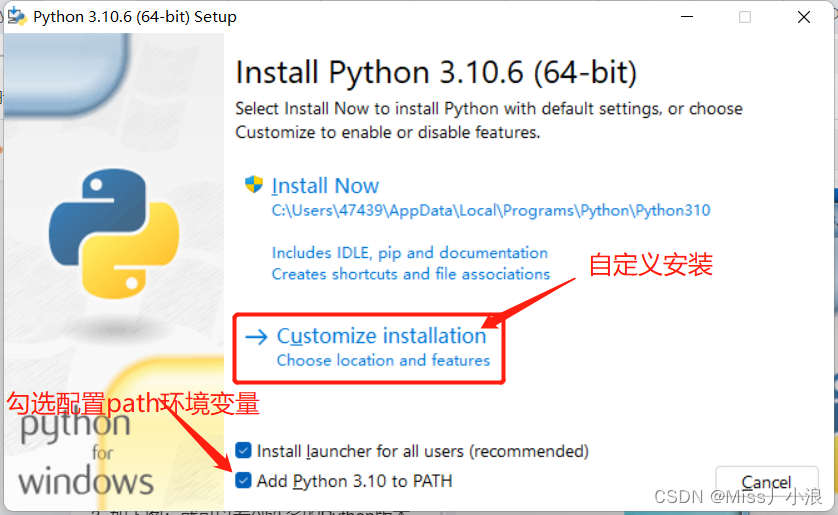
6.2、 全部都勾选
| Documentation : | 安装Python官方文档 |
| Pip : | 安装Python包管理器,可下载安装Python包 |
| tcl/tk and IDLE : | 安装TK库和IDLE编辑器(开发环境) |
| Python test suite : | 安装标准库和测试套件 |
| Py launcher : | py 尾缀文件都以python解释器执行 |
| For all users: | 所有用户都可使用 |
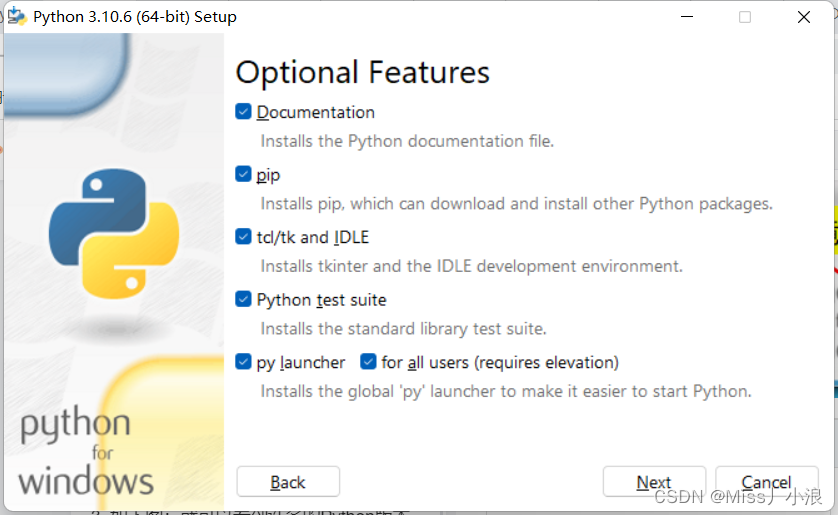
6.3、 勾选前五个,然后选择安装路径
| 选项 | 说明 |
|---|---|
| Install for all users : | 所有用户都可使用 |
| Associate files with Python (requires the py launcher) : | 将 py文件和python关联(需要python启动器) |
| Create shortcuts for installed application : | 为应用程序创建快捷方式 |
| Add Python to envirounment variables : | 添加Python到虚拟环境 |
| Precompile standard library : | 预编译标准库 |
| 后两个都是Debug相关工具 : | 有pycharm这个IDE就不需要了 |

6.4、 看到如下图就是安装成功了
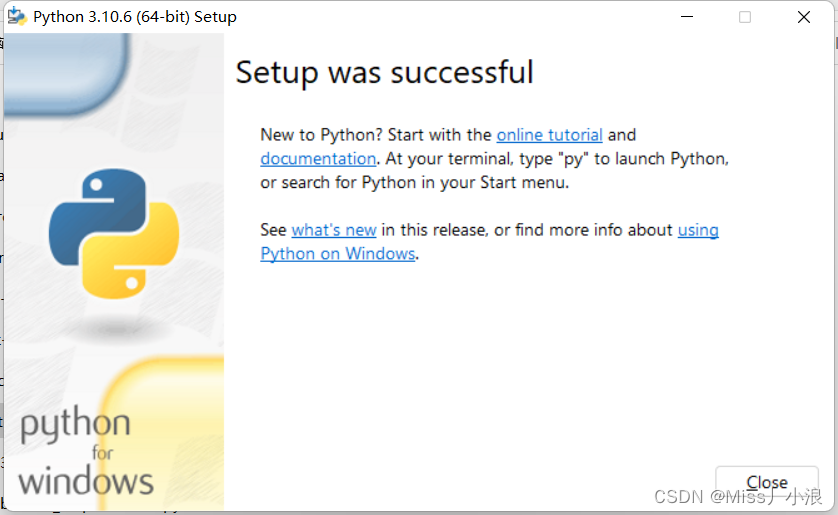
6.5、 如下图Python就是安装成功了
验证是否成功,按win+R,输入cmd ,输入Python回车
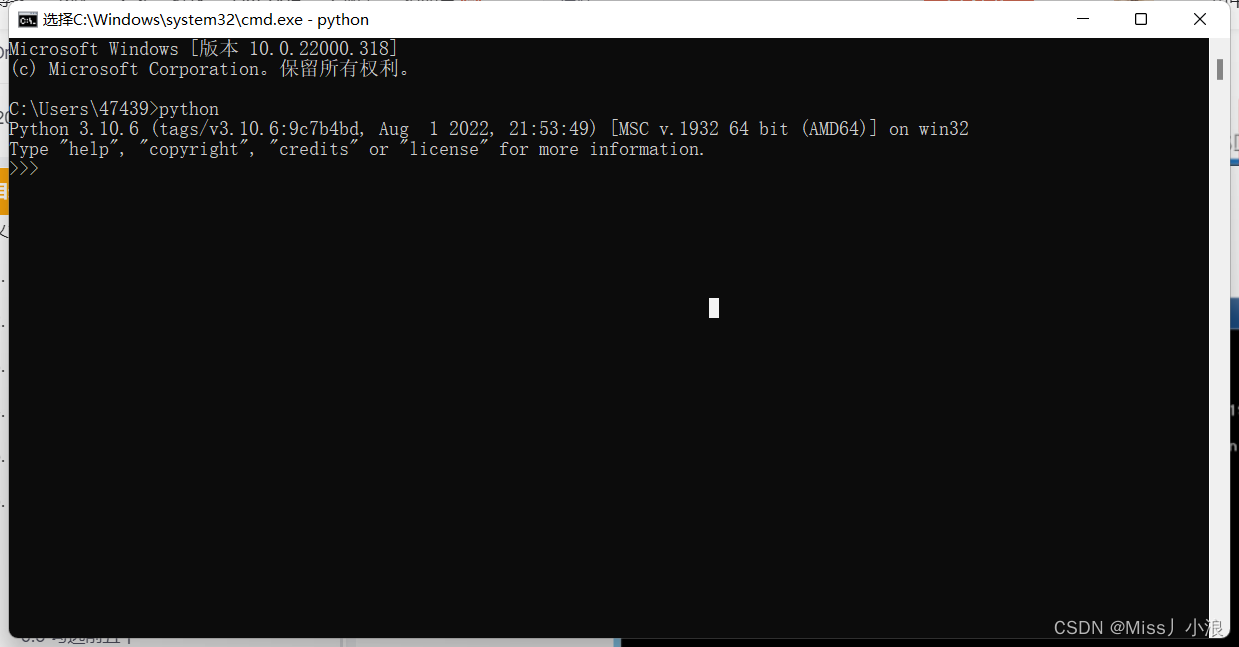
6.6、 按win–>所有应用,找到安装的Python
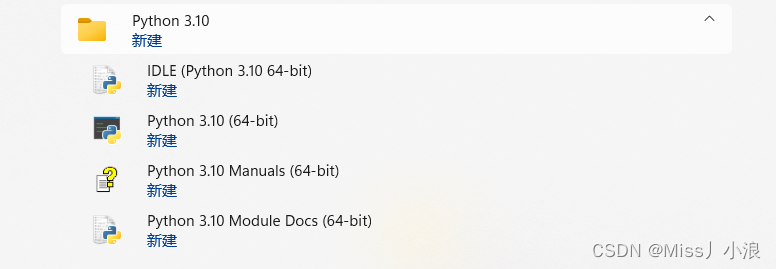
| 说明 | |
|---|---|
| IDLE: | Python编辑器 |
| Python: | 交互式命令行 |





















 1223
1223











 被折叠的 条评论
为什么被折叠?
被折叠的 条评论
为什么被折叠?








